WSFC2016如何进行诊断排错更新
在Windows Server Failover Clustering (WSFC) 2016环境中,进行诊断、排错和更新是确保集群的稳定性和可靠性的关键步骤。本文将详细介绍WSFC2016的诊断排错和更新过程,并提供一些最佳实践和技巧。
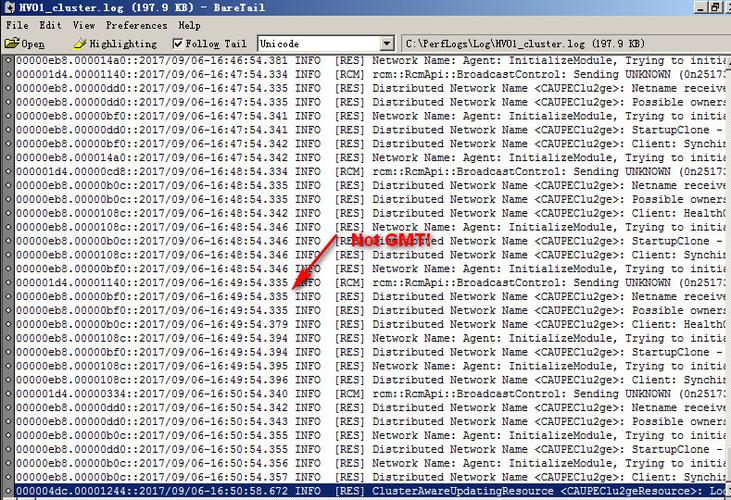
诊断与监控
在WSFC2016中,诊断和监控是确保集群正常运行的重要步骤。以下是一些常见的诊断和监控工具:
1. Windows事件查看器:Windows事件查看器是一个强大的工具,可以帮助您监视集群中发生的事件和错误。您可以使用事件查看器来查找集群节点之间的通信问题、资源故障和其他相关问题。
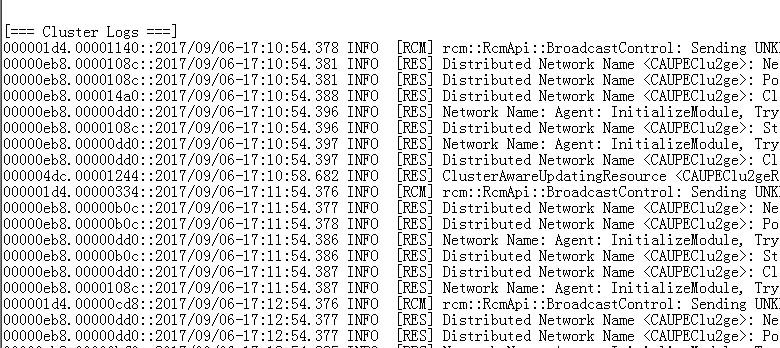
2. Failover Cluster Manager:Failover Cluster Manager是WSFC2016的核心管理工具。它提供了一个直观的界面,用于监视和管理集群。通过Failover Cluster Manager,您可以查看集群状态、资源状态、网络配置等信息,以及执行故障转移操作。
3. PowerShell命令:WSFC2016还提供了一套强大的PowerShell命令,可以帮助您进行更高级的诊断和监控。您可以使用这些命令来获取集群的详细信息、运行测试和诊断脚本等。
排错步骤
当集群遇到问题时,以下是一些常见的排错步骤:
1. 检查网络连接:首先,您应该检查集群节点之间的网络连接。确保网络适配器正常工作,并且节点之间可以进行通信。您可以使用Ping命令或其他网络工具来测试网络连接。
2. 检查存储连接:如果集群使用共享存储,您还应该检查存储连接。确保存储适配器正常工作,并且节点可以访问共享存储。您可以使用磁盘管理器或其他存储工具来测试存储连接。
3. 检查资源状态:使用Failover Cluster Manager或PowerShell命令,检查集群中的资源状态。如果某个资源处于“失败”或“下线”状态,您可以尝试重新启动资源或手动将其上线。
4. 检查事件日志:查看Windows事件查看器中的集群事件和错误日志。这些日志可能会提供有关故障原因的重要线索。根据日志内容,您可以采取相应的措施来解决问题。
5. 运行诊断测试:WSFC2016提供了一组内置的诊断测试,可以帮助您发现和解决常见的集群问题。您可以使用Failover Cluster Manager或PowerShell命令来运行这些测试,并根据结果采取相应的措施。
更新过程
在WSFC2016中,更新是保持集群安全和稳定的关键步骤。以下是一些最佳实践和技巧:
1. 创建备份:在进行任何更新之前,务必创建集群的备份。这样,如果更新过程中出现问题,您可以恢复到先前的状态。
2. 检查兼容性:在更新操作系统或其他关键组件之前,确保它们与WSFC2016兼容。查阅相关文档、支持论坛或联系厂商以获取兼容性信息。
3. 逐个节点更新:建议逐个节点进行更新,而不是同时更新所有节点。这样,即使某个节点出现问题,其他节点仍然可以提供服务。
4. 测试更新:在生产环境之前,建议在测试环境中进行更新。这样,您可以验证更新的效果,并识别潜在的问题。
5. 监视更新过程:在更新过程中,密切监视集群的状态和性能。确保更新进度正常,并及时处理任何错误或警告。
总结
WSFC2016的诊断排错和更新过程是确保集群稳定性和可靠性的关键步骤。通过使用诊断工具、排错步骤和最佳实践,您可以及时发现和解决集群问题,并确保更新操作的顺利进行。









